ЧЕТВЕРТЫЙ УРОК
Принципы создания анимации
Сегодня мы с вами рассмотрим основные принципы создания анимации во Flash.
Анимацию во Flash можно условно разделить на три вида:
Покадровая анимация
Покадровая анимация полностью состоит из ключевых кадров, причем содержимое кадров вы создаете сами. Это напоминает процесс создание мультфильмов, когда каждый кадр рисуется на отдельном листе и если у вас в мульте 5000 кадров, то соответственно вам придется нарисовать 5000 рисунков. Во Flash это сделать, конечно намного проще, чем на бумаге, но все равно это тяжелый труд, к тому же размер файла при покадровой анимации получается большим. Во flash покадровая анимация используется в тех случаях, когда задачу нельзя решить другими способами. Что бы было понятнее о чем идет речь, давайте попробуем создать простенькую, покадровую анимацию бегающих глаз.
В новом документе выберем инструмент Oval Tool (O) запретим создание заливки в палитре Fill Color и нарисуем овал. При помощи инструмента Selection Tool (V)подредактируем его как показано на рисунке. Затем выделим рисунок, и удерживая клавишу Alt сделаем копию рисунка.
Далее создадим новый слой, при этом запретим редактировать первый слой, повесив на него замочек.
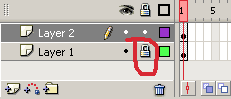
Выберем инструмент Oval Tool (O) в панели Color Mixerвыберем радиальную заливку для левого ползунка поставим белый цвет а для правого синий.
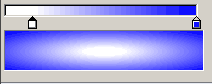
Нарисуем один глаз а затем при помощи инструмента Selection Tool (V) выделим его, и удерживая клавишу Alt скопируем.
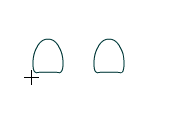
Теперь у нас все готово для того чтобы начать делать анимацию.
На панели Timeline для первого слоя в десятом кадре вставим ключевой кадр.
Insert > Timeline > Keyframe, делается это для того, чтобы он у нас был видим на протяжении всех десяти кадров.
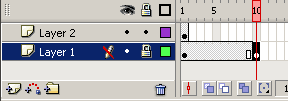
Для второго слоя в третьем кадре вставим ключевой кадр и при помощи инструмента Selection Tool (V) немного перетащим зрачки, далее вставим ключевой кадр в пятом кадре и еще немного переместим зрачки и так продолжаем до десятого кадра.
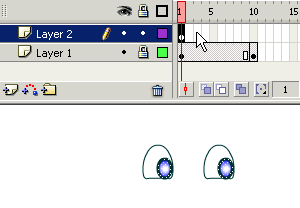
Вот и все, можно протестировать ролик, как вы уже знаете делается это при помощи сочетания клавиш Ctrl + Enter.
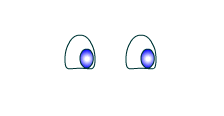
(Владимир Кубанцев)
